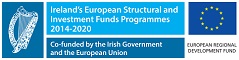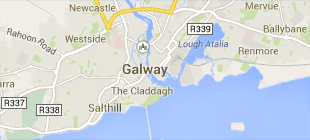-
Cúrsaí

Cúrsaí
Tá roghnú cúrsa léinn ar cheann de na cinntí is tábhachtaí dá ndéanfaidh tú choíche! Féach na cúrsaí atá againn anseo agus an méid a deir mic léinn agus léachtóirí faoi na cúrsaí sin a bhfuil spéis agatsa iontu.
-
Saol na hOllscoile

Saol na hOllscoile
Chuile bhliain roghnaíonn os cionn 4,000 duine Ollscoil na Gaillimhe mar chéad rogha. Faigh amach faoin saol in Ollscoil na Gaillimhe anseo.
-
Eolas Fúinn

Eolas faoi Ollscoil na Gaillimhe
Bí ar an eolas faoin Ollscoil seo agus na fáthanna a bhfuil sí chomh speisialta sin – an stair thar a bheith spéisiúil a bhaineann leis an Ollscoil agus an nuacht is déanaí agus na hócáidí atá ar na bacáin.
-
Coláistí & Scoileanna
- Scoil na Tíreolaíochta, na Seandálaíochta agus Léann Éireannaigh
- Coláiste an Ghnó, an Bheartais Phoiblí & an Dlí
- Coláiste an Leighis, an Altranais & na nEolaíochtaí Sláinte
- Coláiste na hEolaíochta agus na hInnealtóireachta
- Scoil na dTeangacha, na Litríochtaí agus na gCultúr
- Roinn na Gaeilge
- An tAcadamh
- Stair
- Idirnáisiúnta

Coláistí & Scoileanna
Tá aitheantas idirnáisiúnta bainte amach ag Ollscoil na Gaillimhe mar ollscoil atá á treorú ag an taighde agus rún daingean aici teagasc den chéad scoth a chur ar fáil i réimsí éagsúla saineolais.
-
Taighde

Nithe Fónta á gCruthú as Smaointe Úra
Tugann ár dtaighdeoirí aghaidh ar chuid de na dúshláin is práinní san 21ú Céad.
-
Gnó & Tionscal

Tacaíocht do Thaighde Úrnua in Ollscoil na Gaillimhe
Déanaimid deiseanna tráchtála a chuardach agus a chothú don phobal taighde in Ollscoil na Gaillimhe, mar aon le comhpháirtíocht tionsclaíochta a chothú.
-
Alumni, Cairde & Lucht Tacaíochta

Alumni, Cairde & Lucht Tacaíochta
Tá os cionn 90,000 céimí de chuid Ollscoil na Gaillimhe ann ar fud an domhain. Déan nasc linn agus beidh teacht agat ar an gcomhphobal sin ar líne.
-
Rannpháirtíocht Pobail

Rannpháirtíocht sa Phobal
In Ollscoil na Gaillimhe, creidimid go n-éireoidh níos fearr leat más féidir leat an méid a fhoghlaimíonn tú a chur i bhfeidhm i do shaol féin. Is mar gheall air sin go bhfuil béim mhór ar shocrúcháin oibre nó ar thionscadail phobail i gcuid mhór dár gcúrsaí.
Comhtháthú Microsoft Teams

Ligeann an tseirbhís seo d’úsáideoirí glaonna ar fholínte ollscoile ar chóras teileafóin na hOllscoile a fhreagairt ar a gcliaint Microsoft Teams. Is féidir glaonna a chur ó do chliant Microsoft Teams chuig línte talún, fóin phóca agus folínte eile de chuid na hollscoile chomh maith.
I dtreo an obair ón mbaile a éascú, tá Réitigh & Seirbhísí Faisnéise ag reáchtáil na scéime seo ar bhonn píolótach le roinnt Aonad ar fud na hOllscoile.
Íoslódáil Microsoft Teams
Cliceáil ar an nasc a leanas chun aip Microsoft Teams a íoslódáil ar do ríomhaire deisce/ríomhaire glúine/fón póca: https://www.microsoft.com/en-ie/microsoft-365/microsoft-teams/download-app
Beidh ort sonraí do chuntais ollscoile Microsoft 365 a chur isteach nuair a logálann tú isteach ar Microsoft Teams den chéad uair (e.g. 0012345s@nuigalway.ie).
An chaoi le glao a chur ó Microsoft Teams
1. Oscail do chliant Microsoft Teams

2. Cliceáil ar an gcnaipe “Calls” in Microsoft Teams
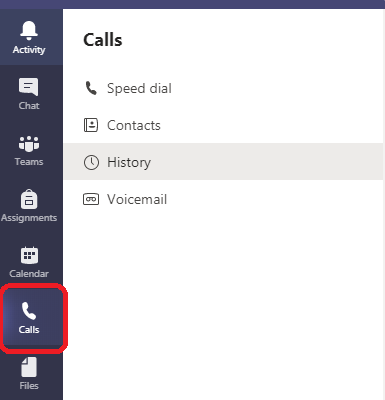
3. Cliceáil ar “Dial a number” chun an eochaircheap a thabhairt aníos
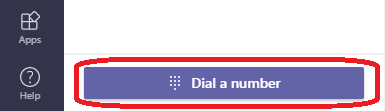
4. Cuir isteach an uimhir atá uait agus brúigh an cnaipe “Call”
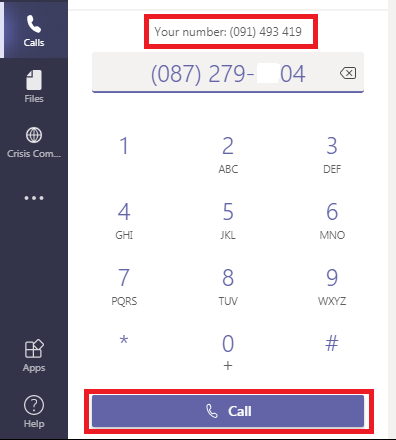
Tabhair do d’aire: Beidh d’uimhir folíne féin ar taispeáint sa réimse “Your number”.
Ní gá duit uimhir 9 a bhrúigh chun líne sheachtrach a fháil.
Úsáidfidh Teams na socruithe callaire agus micreafóin atá i bhfeidhm cheana féin ar an gcliant.
Chun glaoch ar fholíne inmheánach ollscoile, diailigh ceithre uimhir na folíne i gceist (e.g. 5777).
An chaoi le glao a fhreagairt ar Microsoft Teams
- Nuair a fhaigheann tú glaoch chuig d’fholíne trí Teams, cliceáil ar “Accept” nó “Decline” mar is cuí
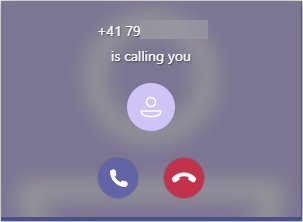
Tabhair do d’aire:
- Is é “Accept” an cnaipe gorm
- Is é “Reject” an cnaipe dearg
- Beidh gléas cinn nó micreafón agus callaire ionsuite de dhíth chun éisteacht agus labhairt leis an nglaoiteoir
An chaoi le teacht ar Ghlórphost
- Diailigh 7777
- Nuair a iarrtar ort, cuir isteach uimhir d’fholíne (e.g. 1234) agus brúigh # (Hais)
- Nuair a iarrtar ort, cuir isteach do phasfhocal
- Lean na treoracha chun éisteacht le do ghlórphost nó chun do bheannacht a athrú
Tabhair do d’aire: nuair a ghlaonn tú ar 7777, cuirtear +353 91 49 roimh an uimhir sin go huathoibríoch
Is féidir do ghlórphost a sheiceáil ó aon líne thalún nó fón póca ach glaoch ar 091 49 7777 agus na treoracha a leanúint.
An chaoi le glao a chur ar fanacht
1. Agus tú i mbun glao, cliceáil ar na trí phonc atá ar thaobh na láimhe deise de Teams agus roghnaigh “Hold”
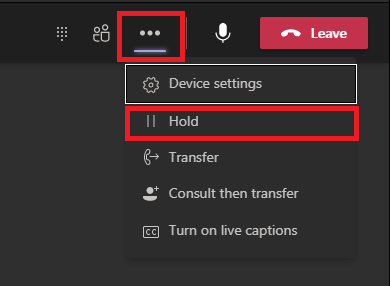
Tabhair faoi deara: Cloisfidh glaoiteoirí ceol le linn dóibh a bheith ar fanacht.
2. Chun filleadh ar an nglaoch, cliceáil ar “Resume”
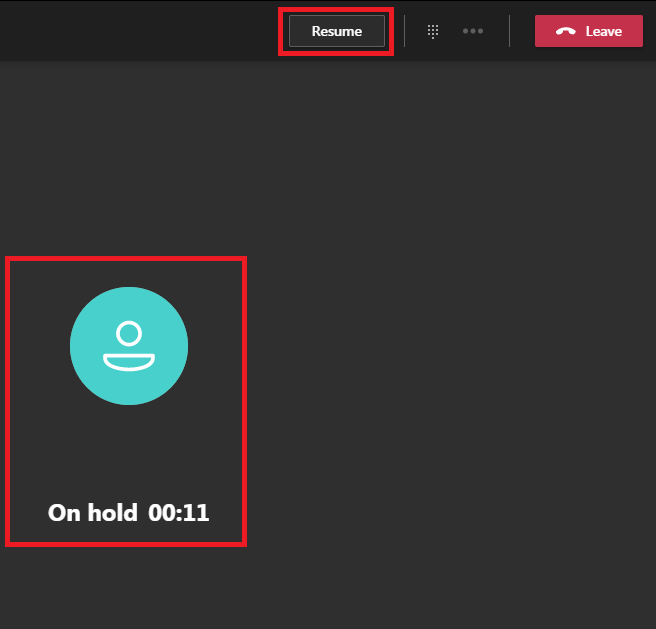
Tabhair do d’aire: Tiocfaidh scáileán aníos ar Teams a léiríonn go bhfuil an glao ar fanacht agus an fhad is atá sé ar fanacht.
An chaoi le glao a aistriú
1. Agus tú i mbun glao, cliceáil ar na trí phonc atá ar thaobh na láimhe deise de Teams agus roghnaigh idir “Transfer” nó “Consult then Transfer"
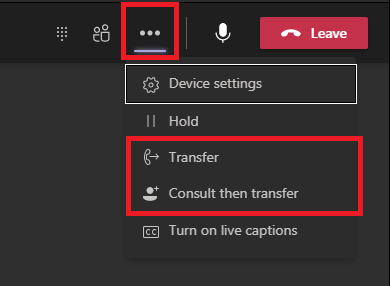
Tabhair do d’aire:
- Déanann “Transfer” an glao a aistriú láithreach chuig folíne eile.
- Ligeann “Consult then transfer” duit labhairt leis an té lena bhfuil tú ag aistriú an ghlao sula n-aistríonn tú é.
Cuir isteach agus roghnaigh an uimhir/an fholíne a bhfuil an glao á aistriú chuige/chuici agus cliceáil “Transfer”
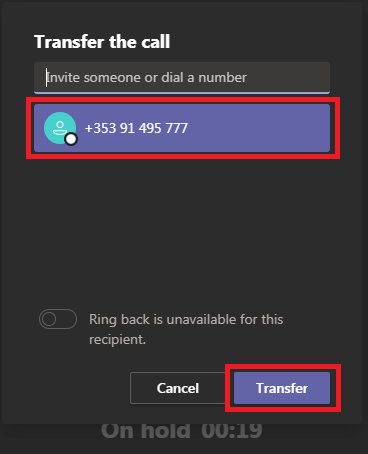
Tabhair do d’aire: Nuair a aistrítear glao i gceart, imíonn sé ó do chliant Teams agus ceanglaítear leis an uimhir ar aistrigh tú chuici é.
Tuilleadh tacaíochta
Tá tuilleadh tacaíochta ar fáil ar leathanaigh ghréasáin Microsoft Support maidir le Glaonna Teams a Dhéanamh agus a Bhainistiú.
Is féidir ticéad a logáil le Deasc Freastail ISS chomh maith, agus cúnamh a fháil uathu.